Sida loo sameeyo Microsoft Edge oo la furay tabskii hore
Marar badan, waxaanu si degdeg ah u xidhnaa biraawsarkaaga Edge oo aanu illownaa inay jireen dhawr bog oo muhiim ah oo ay ahayd inaad calaamadayso. Inta aad awooddo, way adagtahay in aad wada hesho. Maqaalkan, waxaan ku tusi doonaa sida aad u furi karto tabsyadii hore ee aad furteen markii ugu dambeysay ee aad xirto Microsoft Edge . Waxay hubin doontaa inaad si sax ah uga bilawdo meesha aad ka tagtay.
Samee Microsoft Edge(Make Microsoft Edge) in la furo tabs hore oo la furay
Waxaad isticmaali kartaa mid ka mid ah hababka si aad u hubiso in Edge uu ku furmay fadhiyo hore, oo aad xirto mar kasta.
- Isticmaal Edge Settings
- Siyaasadda Kooxda
Labada gooboodba waxay leeyihiin saameyn isku mid ah, laakiin hadhow waa faa'iido leh markaad rabto inaad ku dhejiso kombiyuutaro badan.
1] Isticmaal Edge Settings
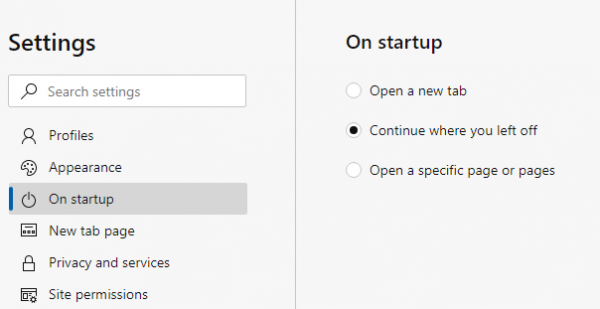
Si aad browserka Edge uga dhigto mid u furan dhammaan tabtii hore ee la furay:
- Fur Edge(Open Edge) , oo ku dhufo saddexda dhibcood ee bidixda sare
- Markaas dhagsii Settings
- Daar Startup , oo dooro badhanka raadiyaha oo leh - Ku wad meesha aad ka tagtay(Continue where you left off) .
- Ka bax
Marka xigta ee aad bilowdo Edge , waxay u shaqayn doontaa sidii la filayay.
2] Habaynta Siyaasadda Kooxda
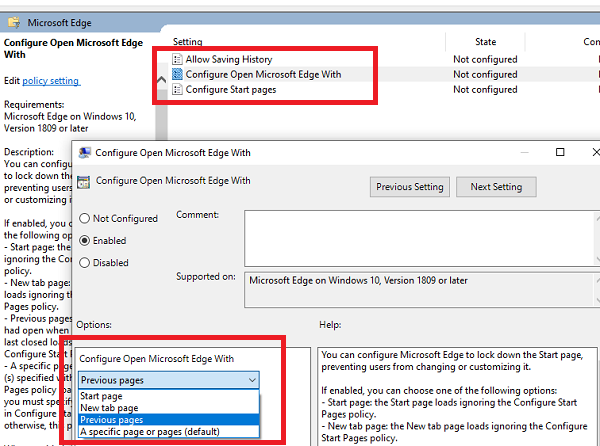
- Furo Tifaftiraha Siyaasadda Kooxda(Group Policy Editor) adiga oo ku qoraya gpedit.msc Run isla markaaba uu raaco furaha Gelida(Enter)
- U soco Computer Configuration > Administrative Templates > Windows Components > Microsoft Edge
- Hel siyaasadda "ku-habee Open Microsoft Edge", oo laba jeer dhagsii si aad u furto
- Guji (Click)karti(Enabled) ka dibna dooro bogaggii hore(Previous) ee hoos u dhaca.
Waxa kale oo aad bedeli kartaa kuwan:
- Bogga bilawga(Start) ah: bogga bilawga(Start) ah ayaa soo qulqulaya isagoo iska indha tiraya siyaasada isku xidhka boggaga(Configure Start Pages) .
- Bogga tabka cusub(New) : bogga tab cusub(New) ayaa soo buux dhaafiyay isagoo iska indha tiraya siyaasada Bogagga Bilowga(Configure Start Pages) ah.
- Bog gaar ah ama bogag: URL (yada) lagu cayimay oo leh isku xidhka boggaga bilawga(Configure Start Pages) culeyska.
Waxa jira laba siyaasadood oo kale oo aad la habayn karto. Mid waa Disable Lockdown of Start Pages , taas oo hubinaysa in boggaga bilawga ah ee lagu habeeyay siyaasada (Start)boggaga Configure Start(Configure Start Pages) aan la bedeli karin oo uu ahaado mid xidhan. Midda labaad waa in lagu habeeyo boggaga bilawga(Configure Start Pages) ah halkaas oo aad ku dejin karto boggaga bilowga ah.
Sida looga ilaaliyo Microsoft Edge inuu dib u furo tabsyadii hore
Haddii aad rabto inaad ka ilaaliso Microsoft Edge inuu dib u furo tabsyadii hore ka dib goobaha Edge waa inaad doorataa Furaha cusub(Open a new tab) ee xulashada bilowga.
Waxaan rajeyneynaa in casharka uu ahaa mid sahlan in la fahmo, oo waxaad awooday inaad ku bilowdo Microsoft Edge oo leh tabsyadii hore.
Related posts
Sida looga saaro badhanka menu Extensions ee qalabka Microsoft Edge
Sida loo dejiyo ama loo beddelo bogga hore ee Microsoft Edge Windows 11/10
Ku dar badhanka Guriga browserka Microsoft Edge
Sida loo xaddido Autoplay Media gudaha browserka Microsoft Edge
Sida loo dhaqan geliyo Raadinta Badbaadada Google ee Microsoft Edge gudaha Windows 10
Sida loo joojiyo ama loo joojiyo Video Autoplay gudaha Microsoft Edge
Sida loo isticmaalo Super Duper Secure Mode gudaha Microsoft Edge
Sida loogu isticmaalo habka Kids ee Microsoft Edge browser
Sida loo xannibo degelka Microsoft Edge ee Windows 11/10
Sida loo rakibo Extensions browserka Microsoft Edge
Dami isku-xidhka dhammaan Profile-ka Isticmaalaha ee Microsoft Edge adoo isticmaalaya Diiwaanka
Sida loo damiyo ogeysiisyada riixitaanka websaydhka Microsoft Edge
Sida loogu diro Tabs aaladaha kale ee leh Microsoft Edge
Daar ama dami sifada wax iibsiga onlaynka ah ee Microsoft Edge
Fix Waanu ku shubi waynay khaladkan kordhinta Microsoft Edge
Microsoft Edge laguma furi karo akoonka maamulka ee ku dhex jira
U qoondee furaha Backspace si aad dib ugu noqoto bogga Microsoft Edge
Dami Bar Cinwaanka Talooyinka Hoos-u-dhaca ee Liiska Microsoft Edge
Shilalka Microsoft Edge ee Mac, ma shaqeynayo ama dhibaato ma siinayo
Microsoft Edge waxay ogaataa goobta Juqraafiyeed ee khaldan
